作者 | 行哥
之前行哥给大家推荐过一个windows神器,里面有个小功能是人生进度条,可以看到2020年的进度只剩下一半,那么你的代码进度还剩多少呢?
这不,行哥本文介绍了目前6种比较常用的进度条,让大家都能直观地看到脚本运行最新的进展情况
- 1.普通进度条
- 2.带时间进度条
- 3.tpdm进度条
- 4.progress进度条
- 5.alive_progress进度条
- 6.可视化进度条
1.普通进度条
在代码迭代运行中可以自己进行统计计算,并使用格式化字符串输出代码运行进度
import sysimport timedef progress_bar():for i in range(1, 101):
print("\r", end="")
print("Download progress: {}%: ".format(i), "▋" * (i // 2), end="")
sys.stdout.flush()
time.sleep(0.05)
progress_bar()
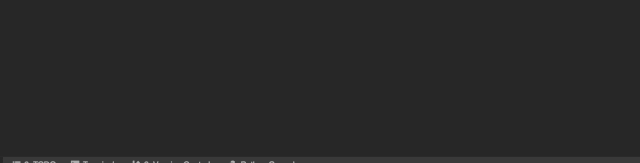
进度条1
2.带时间进度条
导入time模块来计算代码运行的时间,加上代码迭代进度使用格式化字符串来输出代码运行进度
import time
scale = 50
print("执行开始,祈祷不报错".center(scale // 2,"-"))
start = time.perf_counter()for i in range(scale + 1):
a = "*" * i
b = "." * (scale - i)
c = (i / scale) * 100
dur = time.perf_counter() - start
print("\r{:^3.0f}%[{}->{}]{:.2f}s".format(c,a,b,dur),end = "")
time.sleep(0.1)
print("\n"+"执行结束,万幸".center(scale // 2,"-"))
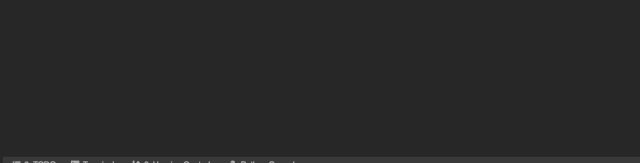
进度条2
3.tpdm进度条
这是一个专门生成进度条的工具包,可以使用pip在终端进行下载,当然还能切换进度条风格
from time import sleepfrom tqdm import tqdm# 这里同样的,tqdm就是这个进度条最常用的一个方法# 里面存一个可迭代对象for i in tqdm(range(1, 500)):# 模拟你的任务
sleep(0.01)
sleep(0.5)
相关文档:https://tqdm.github.io/
4.progress进度条
你只需要定义迭代的次数、进度条类型并在每次迭代时告知进度条即可,具体代码案例如下
import timefrom progress.bar import IncrementalBar
mylist = [1,2,3,4,5,6,7,8]
bar = IncrementalBar('Countdown', max = len(mylist))for item in mylist:
bar.next()
time.sleep(1)
bar.finish()
相关文档:https://pypi.org/project/progress/1.5/
5.alive_progress进度条
顾名思义,这个库可以使得进度条变得生动起来,它比原来我们见过的进度条多了一些动画效果,需要使用pip进行下载,代码案例如下:
from alive_progress import alive_bar
items = range(100) # retrieve your set of itemswith alive_bar(len(items)) as bar: # declare your expected totalfor item in items: # iterate as usual# process each item
bar()
time.sleep(0.1)
相关文档:https://github.com/rsalmei/alive-progress
6.可视化进度条
用 PySimpleGUI 得到图形化进度条,我们可以加一行简单的代码,在命令行脚本中得到图形化进度条,也是使用pip进行下载,代码案例如下
import PySimpleGUI as sg
import time
mylist = [1,2,3,4,5,6,7,8]for i, item in enumerate(mylist):
sg.one_line_progress_meter('This is my progress meter!', i+1, len(mylist), '-key-')
time.sleep(1)
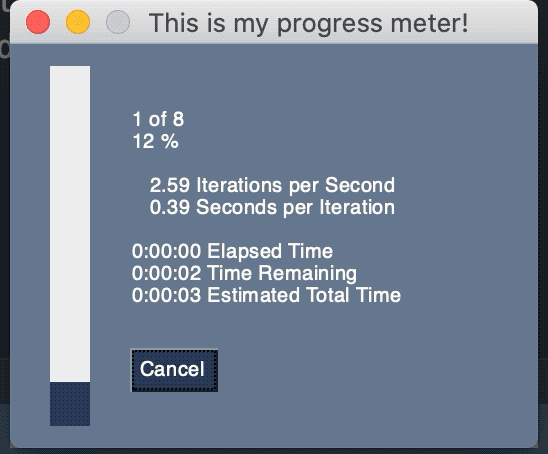
以上就给大家介绍了 6 中有趣的进度条实现,感兴趣的小伙伴可以加到自己的程序中哦!





















